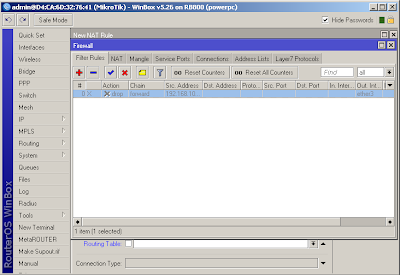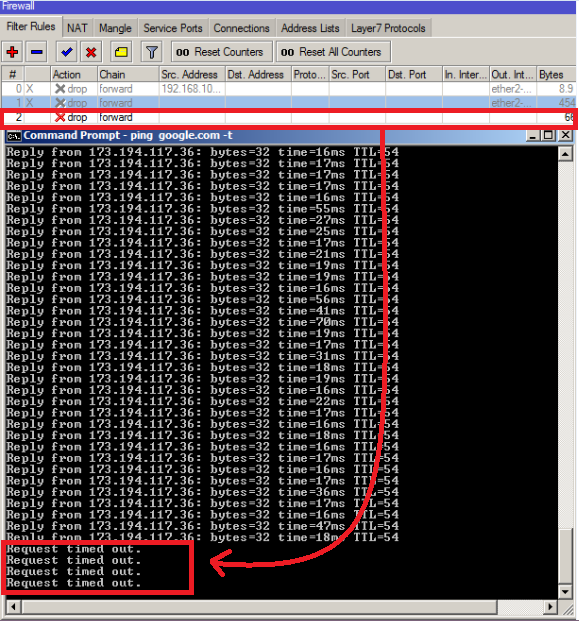Rabu, 26 Agustus 2020
Konfigurasi Simple Queue
Berikut ini adalah topologi dan langkah lagkah yang di gunakan untuk merancang simpel queue parent dan child.
1.Langkah awal yaitu memastikan semua client mendapatkan koneksi internet,dengan cara mensetting Wlan agar terhubung dengan WiFi kampus. Langkah-langkahnya yaitu : pada winbox buka menu interface >> Wireless >> Double Click pada WLAN 1 >> kemudian set modenya station dengan SSID prak_MJ kemudian setting passwordnya.
2.Buat DHCP Client WLAN 1 pada Mikrotik untuk mendapatkan ip dari internet PCR dengan cara pada menu IP >> DHCP Client >> Pilih (Wlan 1) >> tekan Ok.
3.Pasang IP pada Ether 3, ip ini nantinya akan dibagikan pada setiap client, dengan cara buka menu IP >>Address >> klik add (+)>>Masukkan IP pilih interface ethetnet 3.
4.Buat DHCP Server pada Ether 3 agar client mendapat ip secara otomatis dan dapat terkoneksi internet dapat terhubung ke PC client dengan cara buka menu IP >>DHCP Server>> pilih interface pada ether 3 klik Next >> OK
5.Kemudian pastikan semua client dapat terkoneksi dengan internet. Setelah semua client dapat terhubung ke internet maka setting queue pada menu queue kemudian masukkan namanya seperti Total Bandwidth dengan target networknya yaitu 192.168.21.0/24 dengan max limit untuk upload dan downloadnya yaitu 1MBytes.
6.Selanjutnya setting Simple queue untuk child, dengan nama limite client dan targetnya berupa ip dari client yang akan diberi limit bandwidth. Kemudian pada mmenu advanced atur batas limit bandwidth dan nilai priority sesuai yang diinginkan, biasanya nilai priority satu digunakan
7.Hasil speedtest dari client. Dari hasil speedtest tiap pc diperoleh bahwa client yang memiliki nilai priority kecil (2) memiliki bandwidth upload dan download yang lebih besar dibandingkan dengan nilai priority yang besar
-SELESAI-